Menu
27 .5. 2020
Teams snadno a rychle 13 – Aplikace (Apps)
Máme probráno základní ovládání MS Teams, proto si dnes ukážeme něco trochu jiného, a to možnost rozšíření MS Teams. Aby bylo možné rozšiřovat možnosti programu, přidal Microsoft do MS Teams funkci „Aplikace“.
Ukážeme si, jak přidat do MS Teams aplikaci a pak jak se taková „Aplikace“ použije. V levém panelu vybereme „Aplikace“, do vyhledávácího formuláře zadáme výraz programu, který chceme nainstalovat. V našem případě zadáme “Forms” a klikneme na vyhledat (lupa).
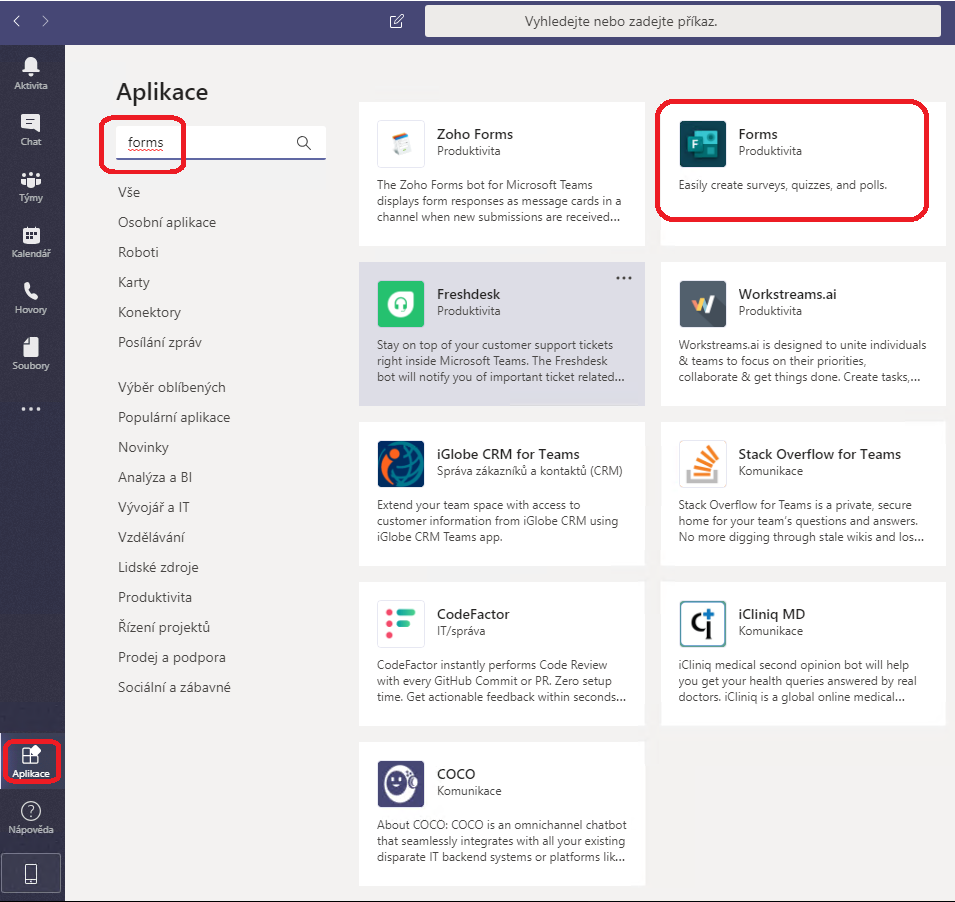
Z nalezených programů vybereme požadovanou aplikaci, v našem případě “Forms” a potvrdíme tlačítkem „Přidat“. Přidávání placených aplikací se může mírně lišit z důvodu nutnosti uhrazení finančních prostředků za aplikaci před samostatnou instalací, nebo z důvodu rozdílné instalace.
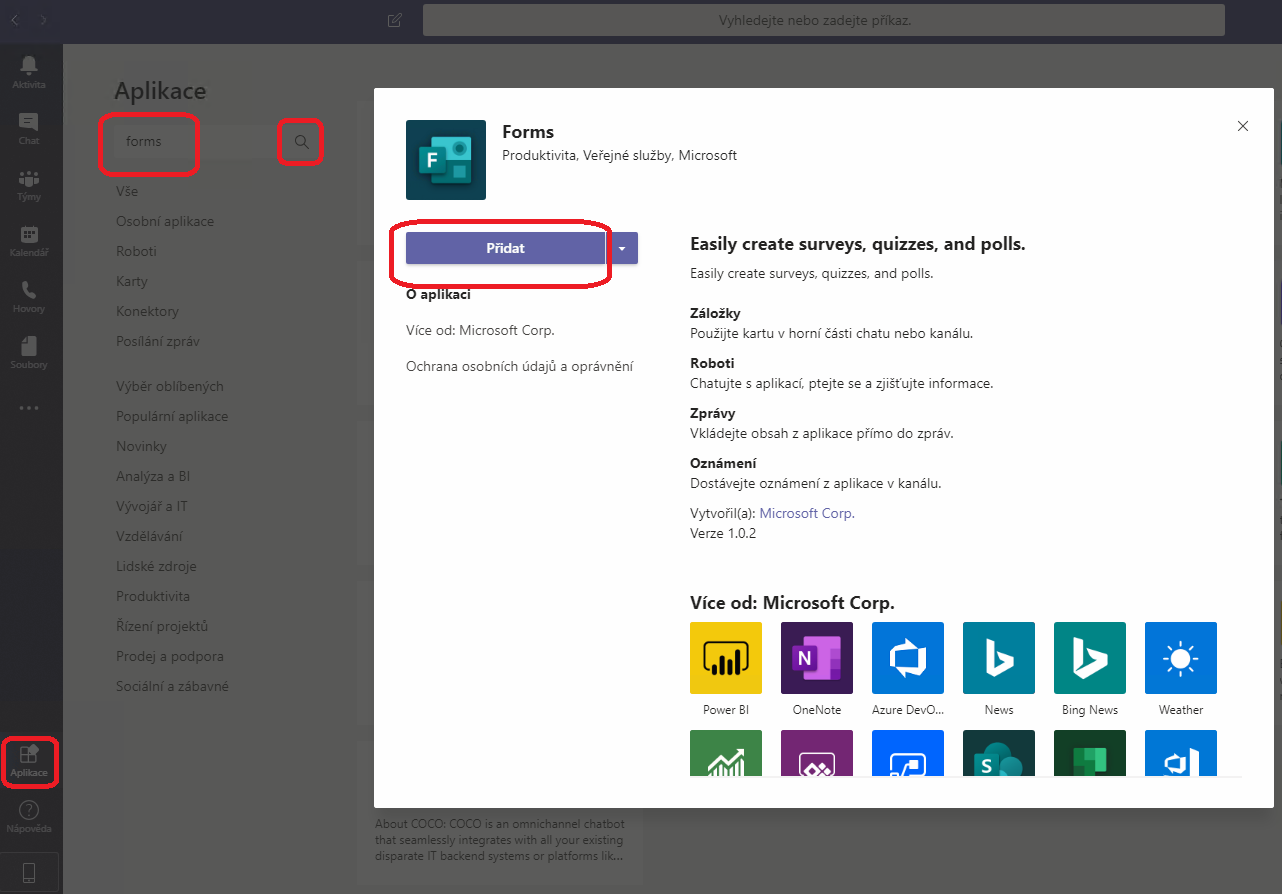
Použití nově nainstalované „Aplikace“ se může lišit, je proto nutné postupovat dle instrukcí výrobce. My si nyní ukážeme, jak použít aplikaci pro vytvoření ankety. V „Kanálu“ kde chcete anketu zobrazit ostatním členům „Týmu\Kanálu“ napíšeme „@forms“ a vybereme „Forms“.
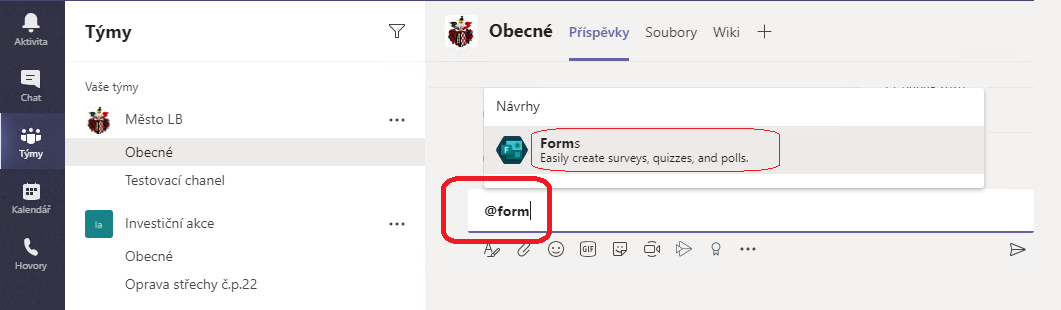
Vybereme „Create a new poll“.
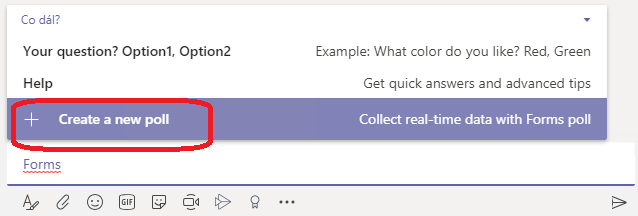
Zadáme otázku, možnosti odpovědí a klikneme na „Další“.
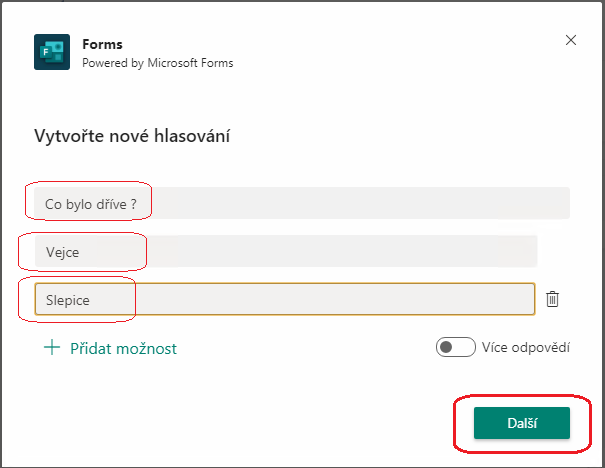
Zkontrolujeme náhled, jak bude anketa vypadat a potvrdíme tlačítkem „Poslat“.
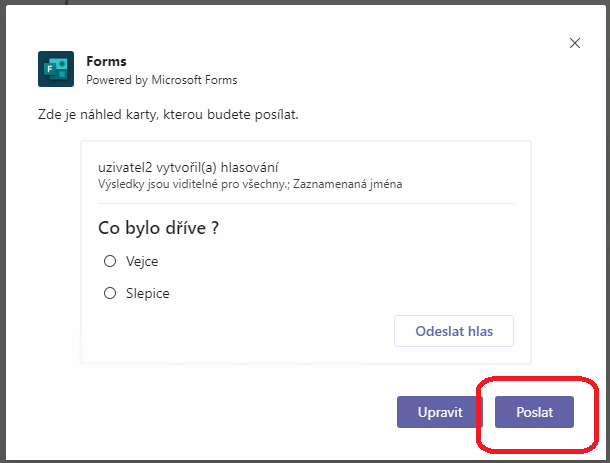
Nyní máme anketu vytvořenou a ostatní členové týmu mohou vyjádřit svůj názor.
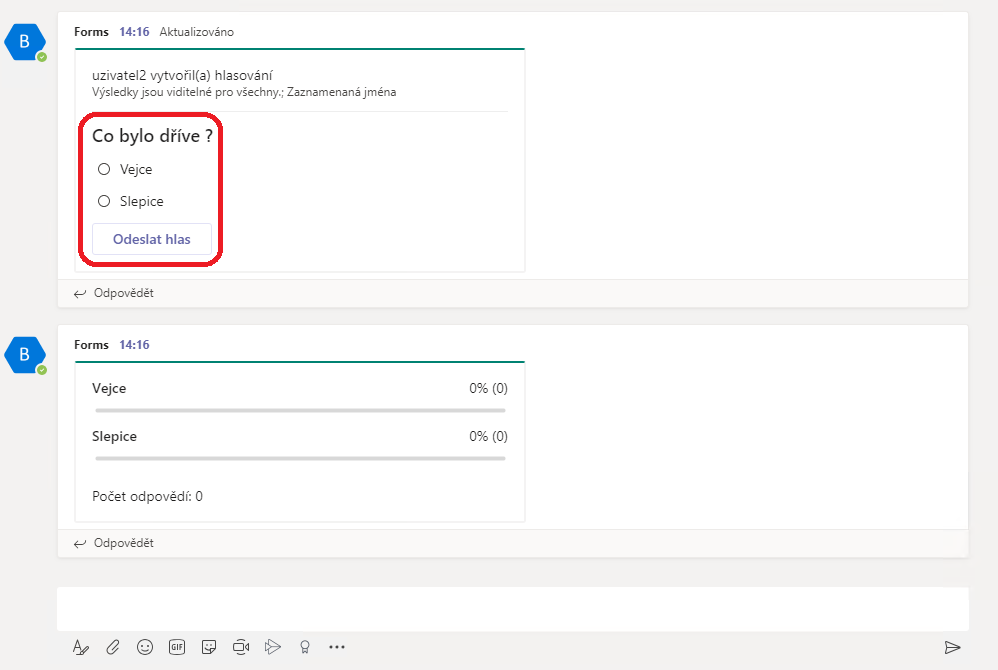
Pracovat s „Aplikacemi” v MS Teams není nic složitého, ale pokud si přesto nebudete vědět rady, neváhejte nás kontaktovat.
